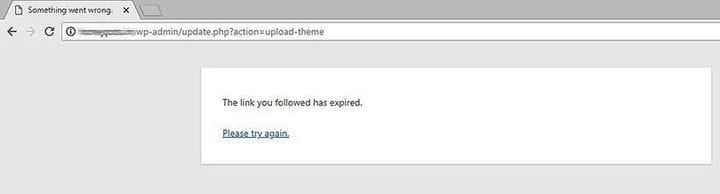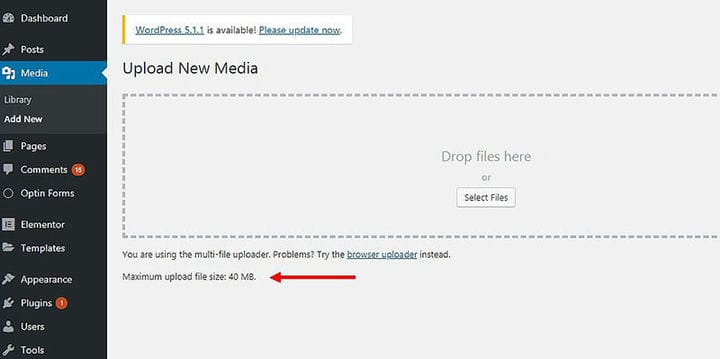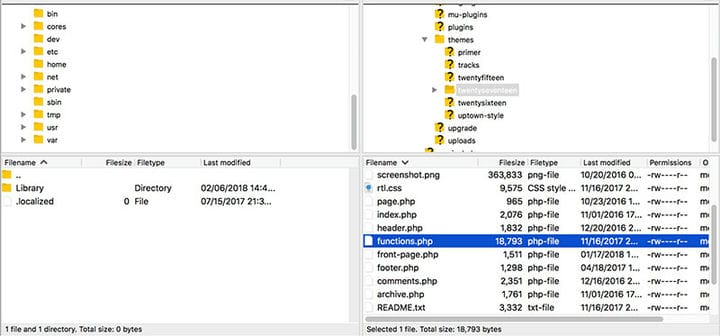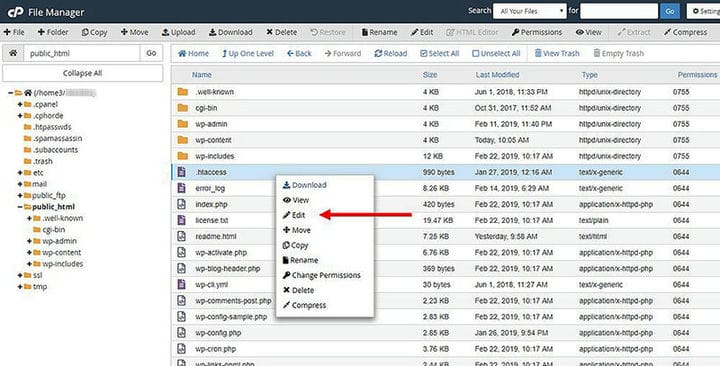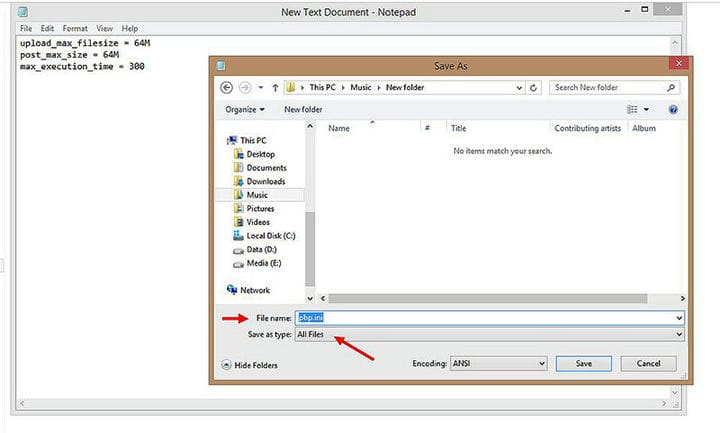¿Está recibiendo el error “El enlace que siguió ha caducado” en WordPress?
Recibir el mensaje "El enlace que seguiste ha caducado" es un momento desalentador. ¿El enlace ha caducado? ¿Qué significa eso? No estás seguro de por qué ha caducado el enlace que has seguido, y el mensaje de error tampoco te lo dirá.
Desafortunadamente, sucede con demasiada frecuencia. En WordPress, recibirá este mensaje cuando intente cargar un archivo que exceda el tamaño y/o el límite de ejecución de su servidor. ¡Extraño pero cierto!
El mensaje no ayuda a decirle por qué lo está recibiendo, lo que puede ser frustrante. Especialmente para los principiantes, a menudo no está seguro de qué hacer a continuación. Afortunadamente, en este artículo de nuestro equipo en wpDataTables, se le presentarán un par de soluciones fáciles para corregir este error.
¿Por qué veo el mensaje de error "El enlace que seguiste ha caducado"?
El mensaje "el enlace que siguió ha caducado" se recibe con mayor frecuencia cuando está cargando un complemento o tema de WordPress.
Con todas las instalaciones estándar de WordPress, hay una configuración de servidor que limita la carga de archivos de un tamaño determinado. También hay una configuración que evita que los scripts se ejecuten durante demasiado tiempo, lo que hace que cualquier script que exceda el límite se agote.
Esto significa que cuando intente cargar un archivo que supere el límite de tamaño o que la carga tarde demasiado, recibirá un mensaje de error. Este es el que dice "el enlace que siguió ha caducado".
Para averiguar el tamaño del límite de carga, puede ir a la sección Medios del panel de control de WordPress y luego hacer clic en ‘Agregar nuevo’. En la parte inferior de esta página, verá el texto: "Tamaño máximo de archivo de carga: …"
El límite de tamaño de archivo predeterminado suele estar preconfigurado en 2 MB, que es bastante bajo, especialmente para las cargas de temas de WordPress . En las siguientes secciones, le mostraremos cómo cambiar esto a un valor más alto, así como establecer un límite de tiempo de espera de script más razonable.
Cómo arreglar el error
Entonces, si el enlace expiró, ¿qué haces? La respuesta es clara: si la configuración es demasiado baja, debe aumentar el límite. Afortunadamente, esto no es demasiado complicado de hacer, incluso para un principiante.
Hay más de una forma de aumentar el límite para evitar el mensaje ‘el enlace que siguió ha caducado’. No te asustes, pero todos incluyen agregar algún código. Esto no es tan difícil como parece: si puede copiar y pegar, entonces tiene todas las habilidades necesarias.
Al mismo tiempo, también aumentaremos el tiempo que su sitio permite que se ejecute un archivo (en este caso, cuánto tiempo lleva cargar un archivo, tema o complemento).
Proporcionaremos una guía paso a paso, haciéndolo lo más fácil posible. Siga y asegúrese de completar todos los pasos para el método que está intentando. Pruebe los métodos uno a la vez.
Si un método no funciona, deberá deshacer lo que hizo antes de probar un nuevo método. Esto es importante para asegurarse de que su sitio web continúe funcionando sin problemas.
Método 1: cambie el archivo functions.php
El archivo functions.php es un archivo central para los sitios de WordPress. Recuerde que el archivo está vinculado al tema que utiliza. Por lo tanto, si cambia su tema más tarde, deberá repetir este método para aumentar el tamaño de carga.
Es un archivo fácil de editar, pero si está considerando un nuevo tema, pruebe con un método diferente. Resuelva el error ‘el enlace que siguió ha caducado’ con los siguientes pasos.
Pasos
- Encuentre el archivo php (ya sea a través de FTP o dentro de su panel de administración en Apariencia> Editor de temas)
- Pegue este código en él:
@ini_set( 'upload_max_size', '100M' );- Cambie upload_max_size y post_max_size en lo anterior al tamaño requerido
- Mire max_execution_time y cámbielo si no es lo suficientemente largo
- Guardar cambios
- Compruebe si el error todavía ocurre
Puede ser tentador hacer que estos límites sean masivos, pero tenga cuidado, ya que los piratas informáticos pueden usarlo en su contra. Si el valor del tiempo de espera es realmente alto e ingresan a su sitio web, podrían ejecutar todo tipo de scripts peligrosos y de ejecución prolongada. En otros casos, un error puede hacer que una secuencia de comandos tarde demasiado en procesarse, lo que puede ralentizar su sitio hasta detenerlo.
Método 2: aumentar los límites en el archivo .htaccess
También es posible cambiar el archivo .htaccess para resolver su problema.
Aquí están los pasos:
- Busque el archivo .htaccess (generalmente oculto en el directorio raíz de su instalación de WordPress)
- En la parte inferior, agregue este código:
php_value upload_max_filesize 128M- Guarda el archivo
- Compruebe si el problema se ha resuelto
Método 3: edite el archivo php.ini
Si no puede encontrar los archivos functions.php o .htaccess o no le gusta editarlos, hay otro método. Para resolver el problema del mensaje "el enlace que siguió ha caducado", puede editar el archivo php.ini, que contiene la configuración para la implementación de PHP en su servidor.
Algunas empresas de alojamiento de sitios web compartidos no dan acceso al archivo, lo que puede ser un obstáculo para usted. Si ese es su caso, es mejor que se comunique directamente con su proveedor de alojamiento.
Si está seguro de que tiene acceso, puede realizar los siguientes pasos:
- Acceda al archivo ini usando un programa FTP
- Crea una copia de seguridad antes de editar
- Abra el archivo y busque las siguientes líneas que se encuentran dispersas por todo el archivo:
memory_limit- Preferiblemente, edítelos a los siguientes valores:
memory_limit = 256MMétodo 4: Póngase en contacto con su proveedor de alojamiento
Siempre puede ponerse en contacto con su proveedor de alojamiento para cambiar esta configuración. Es probable que le pidan una captura de pantalla del mensaje "el enlace que siguió ha caducado", así que asegúrese de tomar una cuando suceda. Si no lo hizo, puede recrear el error para obtener una captura de pantalla.
También puede optar por enviarles un correo electrónico explicando el problema. Solicitar que aumenten los límites de lo siguiente:
memory_limit
upload_max_size
post_max_size
upload_max_filesize
max_execution_time
max_input_timeVuelva a intentarlo para ver si su archivo ahora se cargará.
Poner fin a los pensamientos sobre la corrección del error ‘el enlace que siguió ha caducado’
Recuerde que si realmente se queda atascado, para eso está su proveedor de alojamiento. Puede pedirles ayuda si tiene algún problema grave. Afortunadamente, como puede ver por los métodos anteriores, es muy posible corregir este error usted mismo.
Tanto si eres nuevo en esto como si tienes bastante experiencia, estresarte por un mensaje de error como "el enlace que seguiste ha caducado" es bastante natural. Sin embargo, con WordPress, hay muchas formas de descubrir cómo resolver cualquier error que pueda encontrar.
Antes de profundizar en los pasos que implican la edición de archivos principales como functions.php, .htaccess o php.ini, se recomienda que haga una copia de seguridad de su sitio web, de modo que si tiene un problema real, tenga una copia sin errores. Esto solo se usaría en caso de emergencia, pero es bueno tenerlo allí por si acaso.
Si disfrutaste leyendo este artículo sobre "el enlace que seguiste ha caducado", deberías consultar este sobre la falla en la actualización del complemento de WordPress.
También escribimos sobre algunos temas relacionados, como cómo solucionarlo , este tipo de archivo no está permitido por razones de seguridad, cómo solucionar el sitio está experimentando dificultades técnicas, cómo solucionar el error de instalación, no se pudo crear un directorio, los enlaces de WordPress no funcionan y cómo arreglar “tu conexión no es privada”.